0概述:
普通的照片无法和地图进行叠加,是因为缺少投影、坐标系统。那如何吧一些jpg,png格式的规划图纸,或者扫描件,或者网络上下载的一张图,或者无人机直接空中拍的一张图和地图进行叠加呢? 专业术语叫配准。
1.其他软件操作方法
GoogleEarth里面的操作方式是直接拖拽到地球上,然后指定图片四个角点的坐标。
LSV里面的方式是随便绘制一个面,然后设置面的背景。
2.GlobalMapper20配准方法:
2.1找素材
百度随便下载一张规划图纸(或者纸质图纸扫描一下都可以)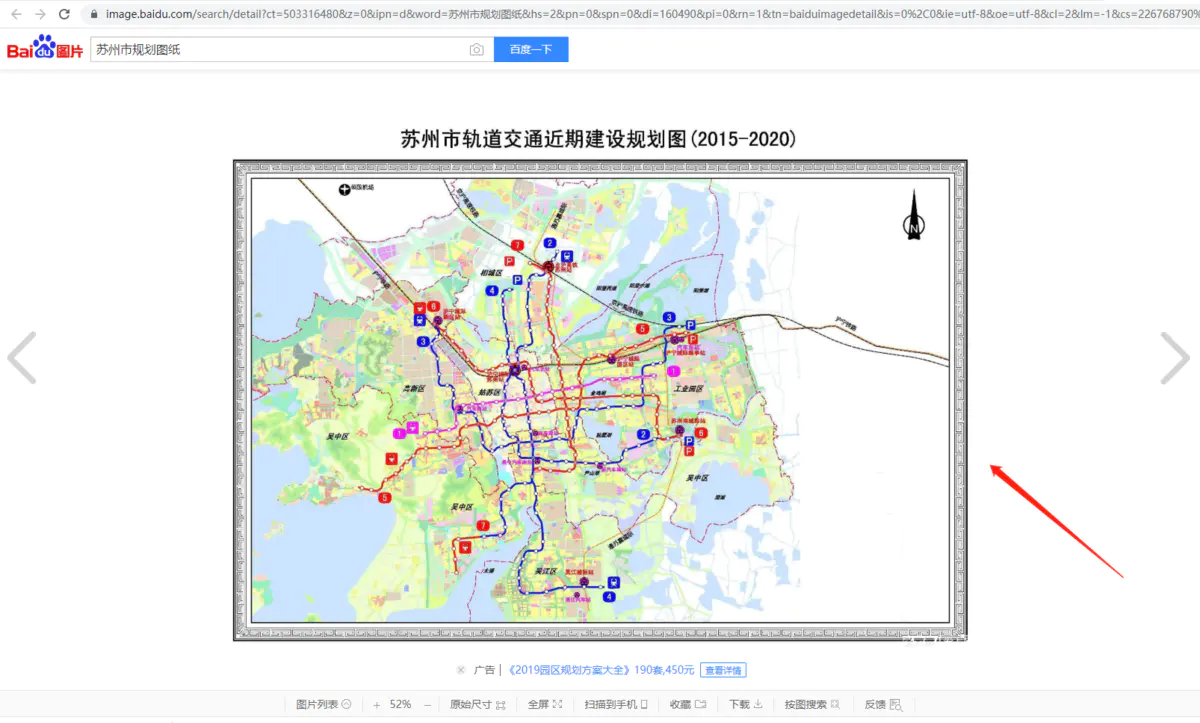
LSV里面看一下这个地方的卫星影像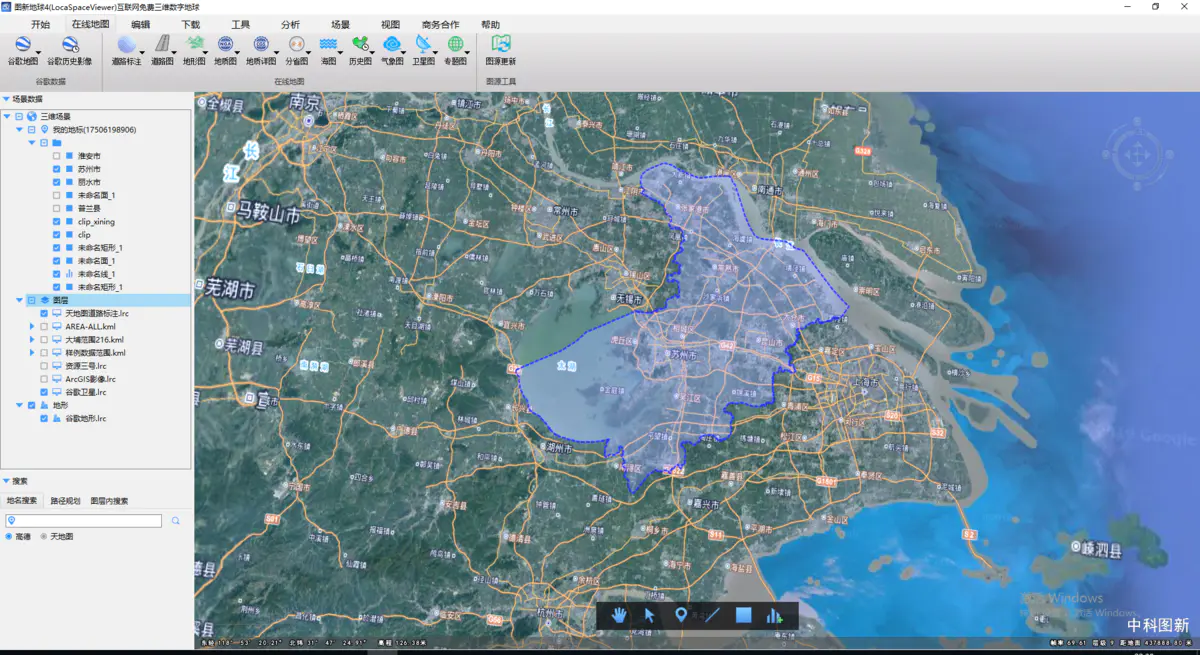
2.2 GlobalMaper打开

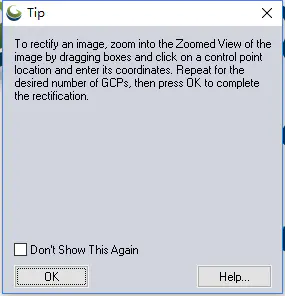
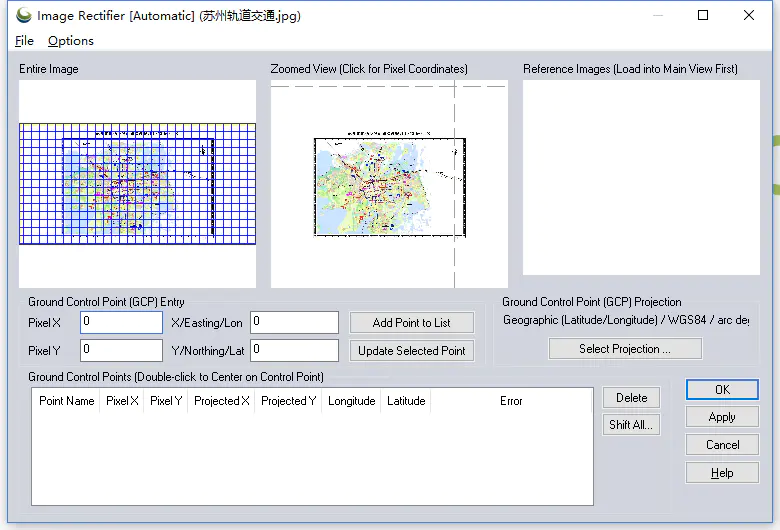
找三个不在同一条线上的三个点即可。
鼠标在中间地图区域选择一个点,lsv上看一下这个点的坐标,记录并输入进来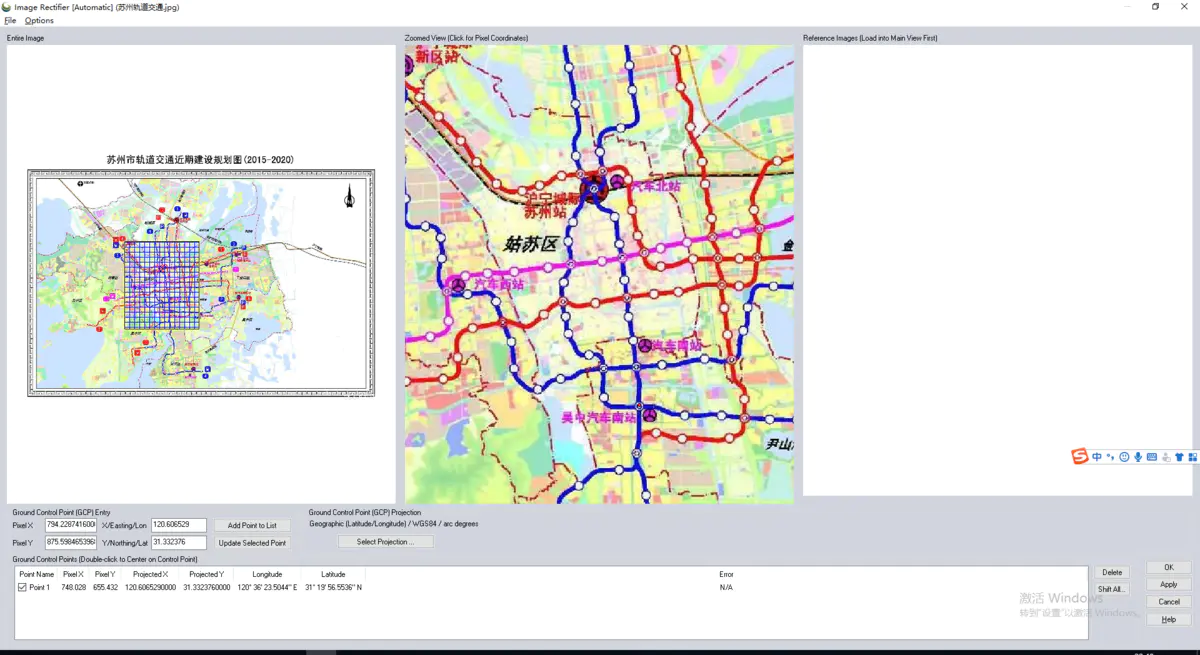
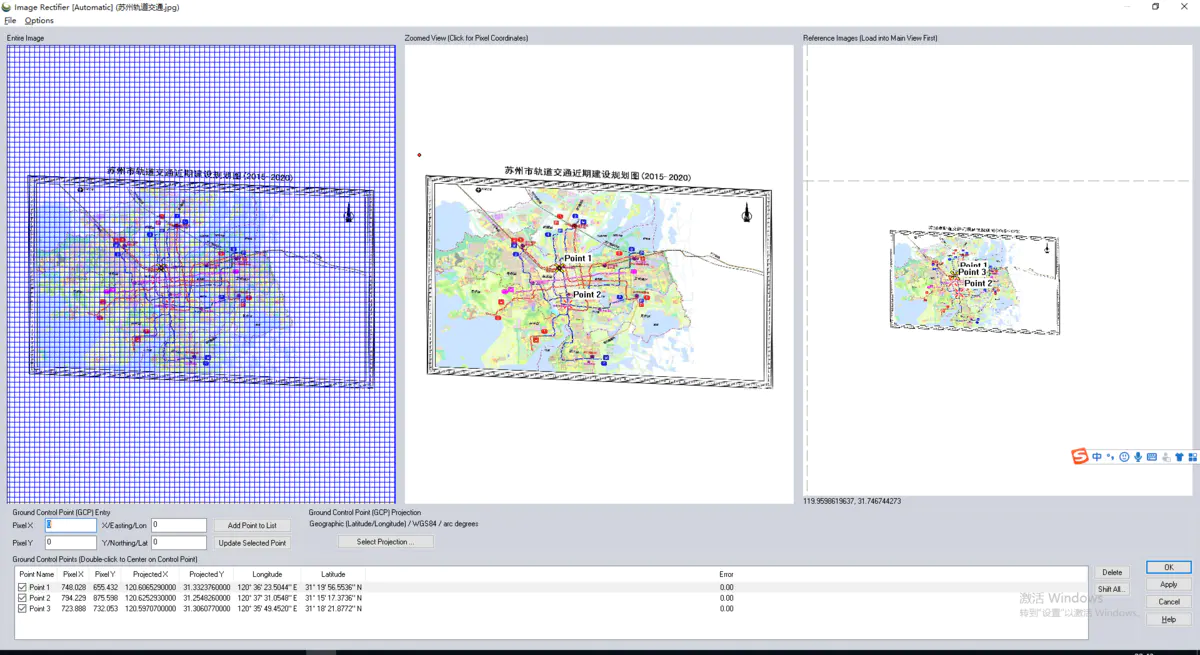
2.3导出带坐标投影的数据
2.4用lsv打开看效果
位置已经大差不差,如果想精准一些,就多陪几个点,尤其是不知道源数据坐标系统的。这样可以避免变形。
一般建议9宫格的形式去多配准几个点。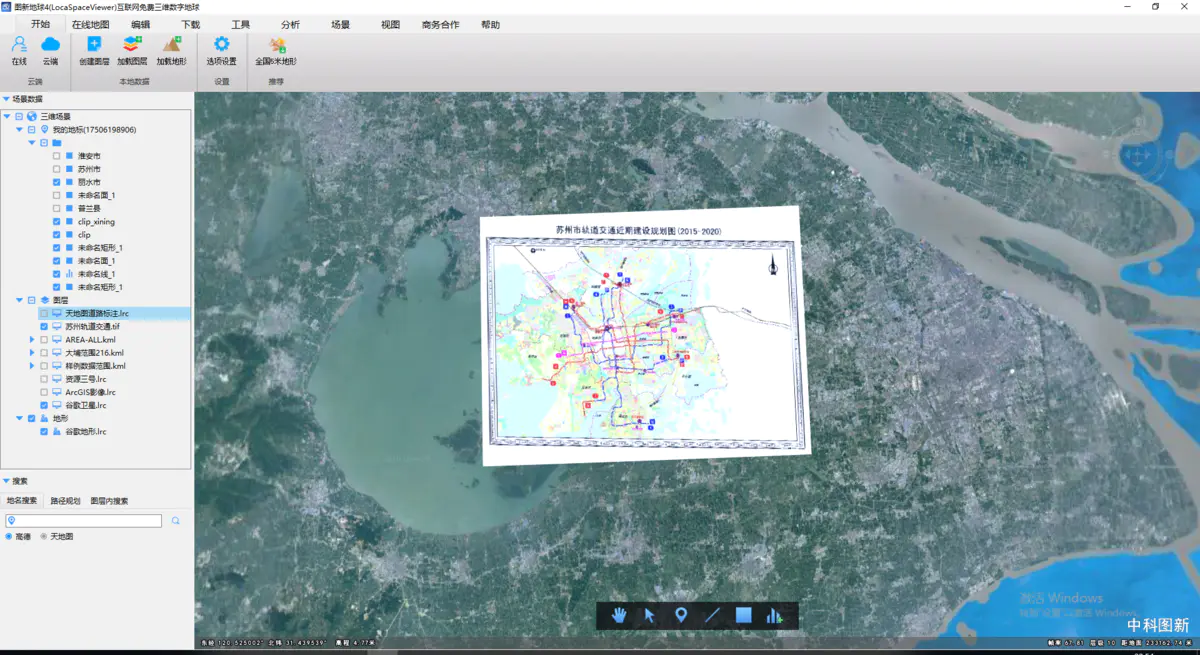
3.试试无人机飞的高一些,直接垂直向下拍一张照片,进行配准吧。
扩展:
上面介绍了标准得控制点配准方法,应用得前提是需要找到特征点,并且知道特特征点得坐标。
如果已经有了一张准确得图,需要对一张不准确得图进行配准,或者两个图有交集但是因为一张有变形没有完全重叠
总之如何把要配准得图和另外一张图做完美重叠。可以采用下面得方法
【PS:典型应用场景,无人分段航拍得图,重叠区域叠合得不是特别好。】两张图有稍许错位,该如何处理?
一、两张图都加载到globalmapper里面
取消勾选要配准的图
二、对于要配准的图右键【rectify】
三、配准
中间的窗口选点,确定了你要配准的位置,
试试在第三个地图窗口直接放大、缩小地图进行选点吧(会自动拾取坐标)





